Vite
Vite 是一种构建工具,旨在为现代网络项目提供更快,更精美的开发体验。
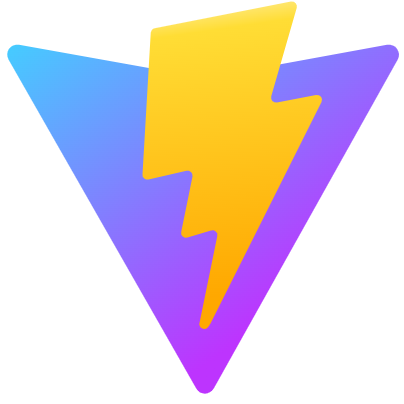
查看更多相关内容
如何使用 vite 和 vue3 构建 uniapp 组件库?
### 使用Vite和Vue3构建UniApp组件库的步骤
#### 1. 环境搭建与初始化项目
首先需要确保已安装Node.js和npm。然后使用Vite来初始化一个新的Vue 3项目。
```bash
npm create vite@latest my-uniapp-library --template vue
cd my-uniapp-library
npm install
```
#### 2. 安装UniApp相关依赖
UniApp是一个使用Vue.js开发所有前端应用的框架,支持通过条件编译等方式兼容多端。为了确保组件库能在UniApp中使用,我们需要安装相关依赖。
```bash
npm install @dcloudio/vue-cli-plugin-uni @dcloudio/uni-mp-vue
```
#### 3. 配置Vite
为了让Vite支持UniApp的编译,需要在`vite.config.js`中进行相应配置。
```javascript
import { defineConfig } from 'vite'
import vue from '@vitejs/plugin-vue'
import uni from '@dcloudio/vite-plugin-uni'
export default defineConfig({
plugins: [vue(), uni()]
})
```
#### 4. 创建和管理组件
在项目中创建一个`components`文件夹,用于存放所有的组件。例如,创建一个名为`MyButton.vue`的按钮组件:
```vue
<template>
<button class="my-button">{{ label }}</button>
</template>
<script>
export default {
name: 'MyButton',
props: {
label: String,
},
}
</script>
<style scoped>
.my-button {
padding: 10px;
border: none;
background-color: #007BFF;
color: white;
border-radius: 5px;
}
</style>
```
#### 5. 组件导出
在`components/index.js`中统一导出所有组件,这样可以在使用时通过单一入口引入。
```javascript
import MyButton from './MyButton.vue';
export { MyButton };
```
#### 6. 测试和打包
为了确保组件库的质量,需要编写单元测试。可以使用`jest`和`@vue/test-utils`。
```bash
npm install jest @vue/test-utils vue-jest@next @vue/vue3-jest babel-jest -D
```
配置Jest并编写测试。完成后,使用Vite提供的构建命令来打包组件库:
```bash
npm run build
```
#### 7. 发布到NPM
完成测试和打包后,可以将你的组件库发布到NPM,使得其他开发者也可以使用你的组件。
```bash
npm login
npm publish
```
#### 8. 文档编写
最后,为了使你的组件库易于使用,编写清晰的文档是非常重要的。可以使用像Docz这样的工具来帮助生成优雅的文档。
### 结尾
以上就是使用Vite和Vue 3构建UniApp组件库的基本步骤。通过这种方式,你可以充分利用Vite的快速构建能力和Vue 3的最新特性,来创建高效且易于维护的组件库。
阅读 105 · 2024年11月30日 21:34
如何在sveltekit中配置使用svg文件?
在SvelteKit中使用SVG文件可以通过多种方式实现,但主要有两种常用方法:直接在Svelte文件中使用SVG标签,以及将SVG作为组件导入。下面我会详细介绍这两种方法的配置步骤:
### 方法1:在Svelte文件中直接使用SVG标签
这是最简单的一种方式,适用于SVG代码较短或者改动不频繁的情况。你只需要将SVG的XML代码直接复制到Svelte组件的HTML部分即可。
**步骤如下:**
1. 打开你的SvelteKit项目中的相应`.svelte`文件。
2. 在文件的HTML部分直接粘贴SVG的XML代码。
**例如:**
```svelte
<script>
// 你可以在这里添加JavaScript代码
</script>
<main>
<svg width="100" height="100">
<circle cx="50" cy="50" r="40" stroke="green" stroke-width="4" fill="yellow" />
</svg>
</main>
<style>
/* 你可以在这里添加CSS样式 */
</style>
```
### 方法2:将SVG作为组件导入
如果你有大量SVG文件,或者希望在多个组件之间复用SVG文件,将SVG文件作为Svelte组件来导入是一个更好的选择。
**步骤如下:**
1. 首先,将你的SVG文件保存为`.svelte`文件,例如`Icon.svelte`。
2. 在这个Svelte文件中,直接将SVG代码写在文件中。
**Icon.svelte 示例:**
```svelte
<svg width="24" height="24" viewBox="0 0 24 24" fill="none" xmlns="http://www.w3.org/2000/svg">
<!-- SVG内容 -->
</svg>
```
3. 在需要使用SVG的父组件中,导入这个SVG组件。
**例如在另一个Svelte组件中使用:**
```svelte
<script>
import Icon from './Icon.svelte';
</script>
<main>
<Icon />
</main>
```
这样,你就可以在SvelteKit项目中灵活地使用SVG文件了。同时,使用组件的方法还有助于维护代码的可读性和复用性。
以上就是在SvelteKit中配置使用SVG文件的两种常见方法。你可以根据项目的具体需求选择最适合的方式。
阅读 59 · 2024年7月23日 15:33
如何在 TailwindCSS 配置文件中使用 Vite 环境变量
### 回答:
在使用 TailwindCSS 与 Vite 的项目中,你可能会遇到需要根据不同的环境(如开发环境和生产环境)调整 TailwindCSS 配置的情况。Vite 支持使用环境变量,这些变量可以在项目的不同环节中被引用,包括在 `tailwind.config.js` 配置文件中。
### 步骤如下:
1. **设置环境变量**:
在 Vite 项目的根目录下,你可以创建不同的环境配置文件。例如,为开发环境创建一个 `.env.development` 文件,为生产环境创建一个 `.env.production` 文件。在这些文件中,你可以设置环境变量,例如:
```plaintext
// .env.development
VITE_API_URL=http://development-api.example.com
```
```plaintext
// .env.production
VITE_API_URL=http://production-api.example.com
```
2. **在 `tailwind.config.js` 中引用环境变量**:
在 `tailwind.config.js` 文件中,你可以使用 `process.env` 来访问这些环境变量。例如,你可能想根据不同的环境使用不同的主题颜色或配置:
```javascript
module.exports = {
purge: [],
darkMode: false, // or 'media' or 'class'
theme: {
extend: {
colors: {
primary: process.env.VITE_PRIMARY_COLOR || '#ff3e00', // 使用环境变量或提供默认值
},
},
},
variants: {
extend: {},
},
plugins: [],
};
```
3. **在 Vite 配置文件中启用环境变量**:
在 `vite.config.js` 文件中,确保你正确配置了环境文件的路径。Vite 默认会加载根目录下的 `.env` 文件,但你可以显式指定环境配置文件:
```javascript
import { defineConfig } from 'vite';
export default defineConfig(({ mode }) => {
return {
// 根据不同环境加载不同的配置文件
define: {
'process.env': {
...process.env,
...require(`./.env.${mode}`)
}
},
};
});
```
4. **测试和验证**:
在开发或生产模式下运行你的应用,并使用浏览器的开发工具检查应用的样式,确保根据不同的环境变量正确应用了样式配置。
### 示例:
假设你希望在开发环境中使用蓝色作为主题色,在生产环境中使用绿色。你可以在 `.env.development` 和 `.env.production` 文件中设置 `VITE_PRIMARY_COLOR`,然后在 `tailwind.config.js` 中引用这个变量来设置颜色。
这种方法的优势是可以灵活地根据不同环境调整样式,而不需要改变代码逻辑。
阅读 63 · 2024年6月27日 12:16
Vite 运行 React 如何支持 SASS?
要在使用Vite的React项目中支持SASS,你需要按照以下步骤操作:
1. **安装SASS**:首先,你需要安装SASS预处理器。打开终端,导航到你的项目目录,并运行以下命令:
```bash
npm install --save-dev sass
```
或如果你使用yarn,则使用:
```bash
yarn add -D sass
```
2. **使用SASS文件**:在你的React组件中,你现在可以使用`.scss`或`.sass`文件扩展名来代替`.css`。创建一个SASS样式文件,例如`App.scss`。
3. **导入SASS文件**:在你的React组件中,导入`.scss`或`.sass`文件,而不是常规的`.css`文件。例如,在`App.jsx`或`App.js`中:
```jsx
import './App.scss';
```
Vite原生支持SASS,因此安装SASS后,你不需要修改任何Vite配置文件,就可以直接在你的React项目中使用SASS。
如果你在现有的项目中集成SASS,确保你的所有SASS文件都已正确导入到相应的React组件中。如果你遇到任何问题,请检查是否正确安装了SASS依赖,并查看Vite或SASS的官方文档以获取更多帮助。
阅读 109 · 2024年6月27日 12:14
使用 vite 时如何添加 process.env ?
`vite` 是一个现代化的前端构建工具,它不同于 webpack,在环境变量处理上也有所不同。`vite` 没有内置的 `process.env` 全局变量,因为它默认不会向客户端代码暴露所有环境变量,这样做是为了安全起见。但是,你可以通过以下步骤添加和使用环境变量:
1. **在项目根目录创建环境变量文件**:
通常你可以创建一个 `.env` 文件来存放你的环境变量,或者是为不同的环境创建专门的文件,比如 `.env.development` 或 `.env.production`。
```
# .env 文件
VITE_API_URL=http://localhost:3000
```
`vite` 要求所有在 `.env` 文件中的环境变量必须以 `VITE_` 开头,以便它知道哪些变量是可以被暴露给浏览器的。
2. **读取你的环境变量**:
在你的 JavaScript 或 TypeScript 代码中,你可以用 `import.meta.env` 来访问环境变量。
```javascript
console.log(import.meta.env.VITE_API_URL);
```
`vite` 会在构建时将 `import.meta.env.VITE_API_URL` 替换为实际的环境变量值。
3. **类型支持**:
如果你使用 TypeScript,你可能想要在 `env.d.ts` 文件中声明你的环境变量类型,以获得更好的类型支持:
```typescript
/// <reference types="vite/client" />
interface ImportMetaEnv {
readonly VITE_API_URL: string;
// 你可以在这里继续添加更多的环境变量
}
interface ImportMeta {
readonly env: ImportMetaEnv;
}
```
4. **在 `vite.config.js` 或 `vite.config.ts` 中使用环境变量**:
如果你需要在 Vite 配置文件中访问环境变量,可以使用 `process.env` 或者 `loadEnv` 方法。
```javascript
import { defineConfig, loadEnv } from 'vite';
export default ({ mode }) => {
// 当需要在配置文件中使用环境变量时
process.env = {...process.env, ...loadEnv(mode, process.cwd())};
// 在配置中使用环境变量
console.log(process.env.VITE_API_URL);
return defineConfig({
// 配置
});
};
```
确保在部署应用程序时设置正确的环境变量。如果你使用的是 Vercel、Netlify 或类似的平台,通常在它们的控制面板中设置环境变量。如果你在自己的服务器上部署,你可能需要在服务器的环境中设置这些变量。
另外,不要将密钥或任何敏感信息放入 `.env` 文件中,除非你确定它们不会被编译进客户端代码。因为任何编译进客户端代码的环境变量都是可以被用户查看的。
阅读 104 · 2024年6月27日 12:14
Vite 如何忽略某个目录?
在Vite中,如果您想要忽略某个特定的目录,使其不被Vite处理,您可以通过修改Vite配置文件来实现。具体来说,您可以使用 `optimizeDeps.exclude` 配置选项或者通过自定义插件来排除文件。
以下是一个如何在Vite配置文件中使用 `optimizeDeps.exclude` 选项来忽略某个目录的例子:
```javascript
// vite.config.js 或 vite.config.ts
import { defineConfig } from 'vite';
export default defineConfig({
optimizeDeps: {
exclude: ['要忽略的目录名称'] // 例如 'src/ignored-dir'
}
});
```
在这个例子中,将 `'要忽略的目录名称'` 替换为您想要忽略的实际目录名称。这样配置之后,Vite在预构建依赖时将不会处理该目录。
另一个方法是编写自定义插件来决定哪些文件应该被处理,哪些应该被忽略。以下是一个如何在自定义插件中排除特定目录的文件的例子:
```javascript
// vite.config.js 或 vite.config.ts
import { defineConfig } from 'vite';
import path from 'path';
export default defineConfig({
plugins: [
{
name: 'ignore-custom-dir', // 自定义插件名称
resolveId(id) {
// 检查模块ID是否以特定目录开始
if (id.startsWith(path.join(__dirname, '要忽略的目录名称'))) {
return id; // 返回模块ID以标记此模块应该被忽略
}
},
load(id) {
// 如果模块ID被标记为被忽略,则返回空内容
if (id.startsWith(path.join(__dirname, '要忽略的目录名称'))) {
return 'export default {}'; // 返回一个空对象的导出,防止报错
}
}
}
]
});
```
在上述插件中,`resolveId` 用于捕捉对特定目录中模块的解析,而 `load` 返回一个空对象的导出,这样Vite就不会处理该目录中的文件了。
这两种方法都可以在Vite中用来忽略某个目录。您可以根据自己的项目需求选择合适的方法。在 Vite 中,如果您想要忽略特定目录,不让它成为构建过程的一部分,您可以通过修改 `vite.config.js` 配置文件来实现。以下是几种忽略目录的方法:
### 1. 使用 `optimizeDeps.exclude` 配置:
如果您希望忽略的文件不包括在依赖预构建中,您可以使用 `optimizeDeps.exclude` 配置项。这将告诉 Vite 在预构建步骤中忽略这些依赖。
```javascript
// vite.config.js
export default {
// ...
optimizeDeps: {
exclude: ['some-directory']
}
}
```
这个配置项主要用于排除外部依赖,而不是项目内的文件夹,因此它可能不完全适用于您的用例。
### 2. 自定义插件来排除资源:
如果您想要在更广泛的情况下忽略文件或目录,可以编写一个自定义的 Vite 插件,并在它的 `load` 钩子中返回 `null` 来告诉 Vite 忽略特定资源。
```javascript
// vite.config.js
export default {
// ...
plugins: [
{
name: 'ignore-custom-directory',
enforce: 'pre',
load(id) {
if (id.includes('/path/to/your/directory/')) {
return null; // 返回 null 以忽略这个文件或目录
}
}
}
]
}
```
### 3. 使用 `alias` 配置:
您还可以使用 `resolve.alias` 配置来将要忽略的目录重定向到一个空模块,这样 Vite 在构建时就会跳过这个目录。
```javascript
// vite.config.js
import { defineConfig } from 'vite'
export default defineConfig({
// ...
resolve: {
alias: [
{ find: /.*some-directory-to-ignore\/.*/, replacement: () => 'virtual:empty-module' },
]
},
plugins: [
{
name: 'empty-module',
resolveId(id) {
if (id === 'virtual:empty-module') {
return id;
}
},
load(id) {
if (id === 'virtual:empty-module') {
return 'export default {}';
}
},
},
],
})
```
这里,我们定义了一个 `virtual:empty-module`,当 Vite 尝试解析任何以 `some-directory-to-ignore` 开头的路径时,都会被替换为这个虚拟模块。
在实际使用中,您应该根据忽略目录的具体场景和目的选择适当的方法。如果您能提供更多的上下文,我可以为您提供更加具体的建议。
阅读 558 · 2024年6月27日 12:14
如何在 Vitest 中实现手动 Mock ?
在 Vitest 中实现手动 Mock 的一个常见方法是使用 `vi.fn()` 函数来创建 Mock 函数,或者使用 `vi.mock()` 方法来 Mock 整个模块。以下是一些实现手动 Mock 的具体步骤和示例:
### Mock 一个函数
如果你只需要 Mock 一个函数,你可以使用 `vi.fn()` 来创建一个 Mock 函数。例如,如果你有一个 `utils.js` 文件,你想 Mock 其中的 `calculate` 函数:
```javascript
// utils.js
export const calculate = () => {
// 实际的实现...
};
```
你可以在测试文件中这样做:
```javascript
import { calculate } from './utils';
import { it, expect } from 'vitest';
// 创建 Mock 函数
const mockCalculate = vi.fn(() => 42);
// 替换原始函数为 Mock 函数
calculate = mockCalculate;
it('should use the mock function', () => {
const result = calculate();
expect(result).toBe(42);
expect(mockCalculate).toHaveBeenCalled();
});
```
### Mock 一个模块
如果你需要 Mock 一个模块中的多个函数或者整个模块,可以使用 `vi.mock()`。例如,如果你依然想 Mock `utils.js` 模块:
```javascript
// utils.js
export const calculate = () => {
// 实际的实现...
};
export const anotherFunction = () => {
// 另一个函数的实现...
};
```
你的测试文件可以这样写:
```javascript
import { it, expect } from 'vitest';
import * as utils from './utils';
// Mock 整个 utils 模块
vi.mock('./utils', () => {
return {
calculate: vi.fn(() => 42),
anotherFunction: vi.fn(() => 'mocked value'),
};
});
it('should use the mock functions from the mocked module', () => {
const result = utils.calculate();
const anotherResult = utils.anotherFunction();
expect(result).toBe(42);
expect(anotherResult).toBe('mocked value');
expect(utils.calculate).toHaveBeenCalled();
expect(utils.anotherFunction).toHaveBeenCalled();
});
```
在上面的例子中,我们使用了 `vi.mock()` 方法来定义了 `utils.js` 模块的 Mock 实现。在 Mock 实现中,我们使用了 `vi.fn()` 方法来创建了返回特定值的 Mock 函数。
请注意,在使用 `vi.mock()` 时,Vitest 会自动将其作用于所有导入了被 Mock 模块的文件。这意味着一旦你在一个测试文件中 Mock 了某个模块,其他所有导入了这个模块的测试也将使用这个 Mock 版本,直到你调用 `vi.resetModules()`。这是一个非常强大的特性,但使用时需要小心,以防止在测试间意外共享 Mock 状态。
阅读 116 · 2024年6月27日 12:14
ViteJS 如何关闭的热更新?
在 ViteJS 中,如果你想要关闭热更新(Hot Module Replacement,HMR),你可以通过编辑 Vite 配置文件来实现。以下是一个示例,展示了如何在 Vite 配置文件中禁用热更新功能:
```javascript
// vite.config.js 或 vite.config.ts
import { defineConfig } from 'vite'
export default defineConfig({
server: {
hmr: false // 设置为 false 来关闭热更新
}
})
```
在这个配置中,`server.hmr` 被设置为 `false`,这会关闭 Vite 开发服务器的热更新功能。
请注意,关闭热更新意味着在你更改项目文件后,不会自动向浏览器推送更新,你需要手动刷新页面来查看更改。通常,开发过程中开启热更新是更方便的选择,因为它可以让你实时看到更改而无需重载整个页面。因此,除非有特定的理由,否则建议保持热更新功能开启。
阅读 419 · 2024年6月27日 12:14
如何在 monorepo 中共享 Vite 配置?
在 monorepo 结构中共享 Vite 配置通常涉及创建一个共享的配置文件,这个文件可以被 monorepo 中的不同项目所引用。以下是一些步骤来设置和共享 Vite 配置。
假设您的 monorepo 结构是这样的:
```
monorepo/
|-- packages/
| |-- package-a/
| | `-- vite.config.js
| |-- package-b/
| | `-- vite.config.js
| `-- vite-config/
| `-- shared-config.js
|-- vite.config.js
`-- package.json
```
在这个结构中,`vite-config` 文件夹包含共享的 Vite 配置,而 `package-a` 和 `package-b` 是 monorepo 中的两个独立的项目,它们都需要使用共享配置。
### 第一步:创建共享的 Vite 配置
在 `vite-config` 文件夹中创建一个名为 `shared-config.js` 的文件,并添加您想共享的配置:
```javascript
// monorepo/packages/vite-config/shared-config.js
import { defineConfig } from 'vite';
export default defineConfig({
// 共享配置项
plugins: [],
resolve: {},
// 更多共享的配置...
});
```
### 第二步:在项目中引用共享配置
在 `package-a` 和 `package-b` 中的 `vite.config.js` 文件里,您可以通过 `import` 语句引用共享的配置,并根据需要扩展或覆盖它。
```javascript
// monorepo/packages/package-a/vite.config.js
import { defineConfig } from 'vite';
import sharedConfig from '../vite-config/shared-config.js';
export default defineConfig({
...sharedConfig, // 使用共享配置
// 特定于 package-a 的配置
});
```
### 第三步:处理路径别名或其他特定问题
如果您在共享配置中使用了路径别名或其他与路径相关的配置,您可能需要确保这些路径在 monorepo 的不同项目中都有效。例如,如果共享配置中使用了 `@` 别名指向 `src` 目录,您需要在每个使用该配置的项目中都正确设置这个别名。
```javascript
// 在 shared-config.js 中
resolve: {
alias: {
'@': path.resolve(__dirname, 'src') // 这里的路径需要根据实际情况进行调整
}
}
```
### 第四步:保持配置同步
确保您在 monorepo 中的所有项目都使用了最新的共享配置。如果您更新了共享配置,记得在各个项目中重新导入或重新运行构建过程以确保变更生效。
### 第五步:维护和文档
随着 monorepo 的发展,请记得持续维护共享的配置文件,并在必要时为开发者提供文档,说明如何使用共享配置以及如何对其进行自定义。
以上步骤展示了如何在 monorepo 结构中设置和共享 Vite 配置。这种方法可以提高项目配置的一致性,同时减少重复工作,便于管理和维护。
阅读 99 · 2024年6月27日 12:14
Vite 如何配置代理服务器?
在Vite中配置代理服务器可以通过修改项目的`vite.config.js`(或`vite.config.ts`)文件来完成。Vite内置了对代理的支持,这通常用于解决开发环境中的跨域请求问题。
以下是一个基本的代理配置示例:
```javascript
// vite.config.js 或 vite.config.ts
import { defineConfig } from 'vite'
export default defineConfig({
server: {
proxy: {
// 使用字符串简写
'/foo': 'http://localhost:4567',
// 完整选项配置
'/api': {
target: 'http://jsonplaceholder.typicode.com',
changeOrigin: true,
rewrite: (path) => path.replace(/^\/api/, '')
},
// 正则表达式写法
'^/fallback/.*': {
target: 'http://jsonplaceholder.typicode.com',
changeOrigin: true,
rewrite: (path) => path.replace(/^\/fallback/, '')
}
}
}
})
```
在这个配置中,你可以看到几种不同的代理设置:
1. 字符串简写方式:所有到`/foo`的请求都会被代理到`http://localhost:4567/foo`。
2. 完整选项配置:所有到`/api`的请求都会被代理到`http://jsonplaceholder.typicode.com`,同时`changeOrigin: true`表示是否需要变更请求头中的`Origin`。`rewrite`选项是一个函数,用于修改被代理的路径,这里它将路径中的`/api`移除。
3. 正则表达式写法:匹配所有以`/fallback/`开头的请求,并做相应的代理和重写。
需要注意的是,在代理请求时,Vite会保留原始的请求路径。如果你的代理服务器需要不同的路径,可以通过`rewrite`选项来改写路径。
配置完成后,你需要重启你的Vite开发服务器才能使配置生效。
阅读 74 · 2024年6月27日 12:14